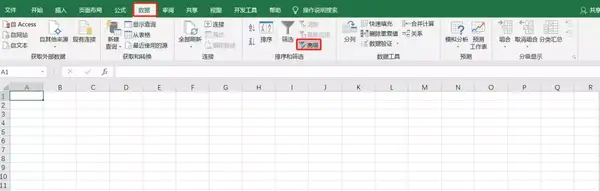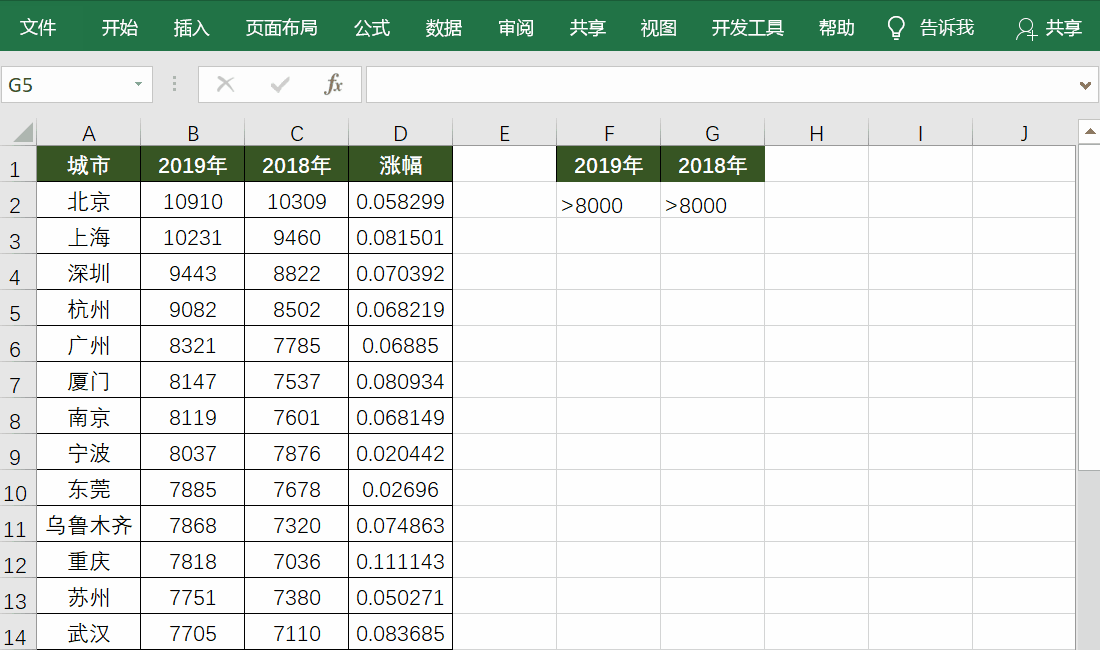Excel怎么用高级筛选筛选出需要的数据(表格里高级筛选怎么用)
筛选在Excel中是最常用到的功能之一,但你真的会用这个功能吗?本期与大家分享的是有关高级筛选的用法。
一、高级筛选的基础知识
1、高级筛选的位置
选中区域,点击数据——排序和筛选——高级。
2、使用Excel高级筛选的原则
- 筛选条件的标题要和数据表中的标题一致
- 筛选条件中的值在同一行表示“且”的关系
- 筛选条件中的值在不同行表示“或”的关系
二、高级筛选具体用法
1、去除重复值
将光标放在数据区域的任意单元格,然后打开高级筛选对话框,勾选【选择不重复的记录】,并确定好复制的位置即可。
2、按条件筛选
比如筛选出城市为北京、上海和厦门的数据记录,并填充颜色。
先在空白单元格中输入相应的条件,然后点击高级筛选,选择好条件区域,点击确定即可筛选,之后再填充颜色即可。
3、多条件筛选
比如要筛选出2019年和2018年工资都大于8000的数据。
同样将相应的条件输入在空白单元格,注意这里是“且”的关系,所以需要将相应的条件录入在同一行。
若是筛选的条件是“或”关系,那么相应的条件就需要分行显示。
4、高级筛选的特殊情况
有时我们会遇到如图情况,明明条件中没有,但筛选时却被筛选出来了:
之所出现这种情况,主要是因为高级筛选条件区域,默认是模糊匹配的,只要是包含条件中的关键字,就会被筛选出来。所以遇到这种情况就需要用其他的方法来解决,比如用条件统计COUNTIF来解决。
以上就是今天要与大家分享的技巧,学会了吗?若有什么问题,欢迎在下方留言。
赞 (0)